RTX Voice软件是英伟达NVIDIA推出的一款免费的麦克风降噪软件,以前需要RTX显卡才能用,但是今天我装的时候发现不是RTX显卡也能用了,方法非常简单,麦克风降噪效果也很好,至少我个人感觉是比较满意的,比如用机械键盘的时候打字的声音可以减小到很小很小,虽然不能完全屏蔽,但是效果已经令我很满意了。
rtx voice下载地址
我是win 10系统,GTX1650显卡,下载完成后直接就能安装了,安装好了以后会出现下面的界面,会有两个选择界面,下面的输出设备一般不用选,我们要选上面的选项,上面的是选择录音的麦克风。
选择你要录音的设备,然后打钩,就行了。
然后再到电脑右下角,右键点击电脑桌面【喇叭】图标,选择【声音】,选择【录制】,会看到一个新增的【NVIDIA RTX voice麦克风】,右键点击【NVIDIA RTX voice麦克风】设为默认通信设备,然后你再说话的时候,会发现这个【NVIDIA RTX voice麦克风】的音浪图标波动会比之前的麦克风音浪图标波动要大,说明就成功降噪了。
首选,点击此处下载RTX Voice软件然后安装,它会自动弹出配置界面,该界面就是选择RTX Voice软件将要处理的音频源文件的来源,这里配置成你正常语言聊天用的声音输入设备和输出设备就行。降噪功能的过程就是音频源文件先经过RTX Voice软件,RTX Voice软件调用显卡的算力进行AI识别,将噪音部分消除,然后再输出。
在该界面声音输入设备和输出设备下面的勾选框就是是否打开降噪效果(输入音频降噪是将你发送给别人的语音进行降噪后发送,输出音频降噪是将你听到的音频进行降噪后播放给你听),并且可以选择降噪程度。前面我们说了,目前该技术还不够智能,即使是乐曲等等只要不是人说话的声音,它都会对其做手脚,所以英伟达也建议目前不要勾选输出音频降噪功能,这样你听音乐什么的就不会受影响。对于输入音频,一般应用都是开黑或者开会,主要传递人声就好,所以可以很好的用上该功能。
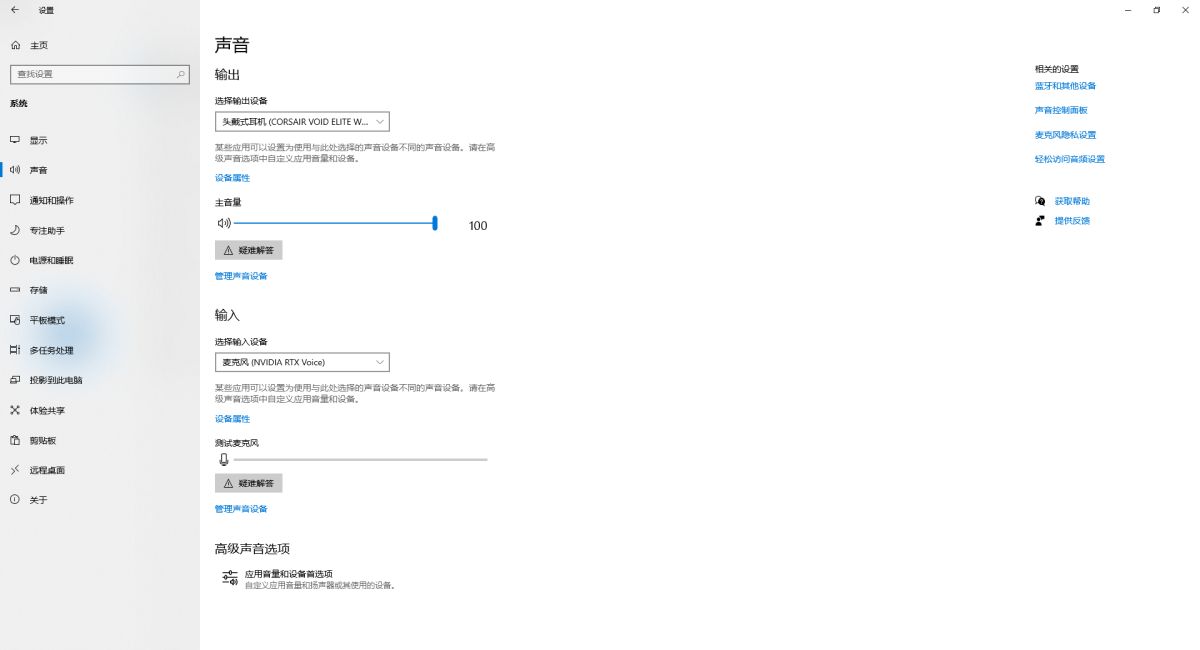
其实安装完成后,NVIDIA就在操作系统中添加了一个虚拟的麦克风和一个虚拟的扬声器,在操作系统中的声音设置里将输出设备和输入设备设置为这个虚拟的麦克风和扬声器,再配合上之前RTX Voice软件中的设置选项,就可以在操作系统下全局使用该功能了。



